win10administrator账户怎么启用 win10开启administrator账户的方法
更新时间:2023-02-14 18:32:52作者:haoxt
我们安装好win10系统之后都会创建一个本地帐户进行登录,有些操作需要使用到administrator管理员帐户,但是该账户默认是禁用的,那么win10administrator账户怎么启用呢?有一个通用的方法就是使用cmd命令来激活,下面小编就来和大家介绍win10开启administrator账户的方法。
具体步骤如下:
1在左下角搜索按钮中,输入“cmd”字样,开始搜索,在第一个搜索结果中可以看到命令提示符字样。
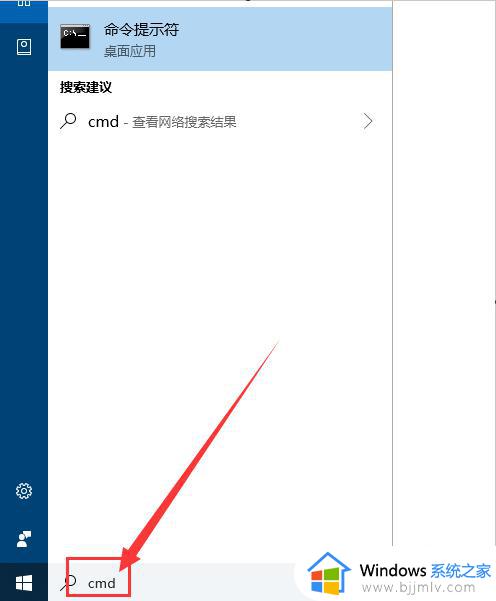
2对着第一个桌面应用击右键,选择“以管理员身份运行”选项,就可以以管理员身份打开命令行窗口。
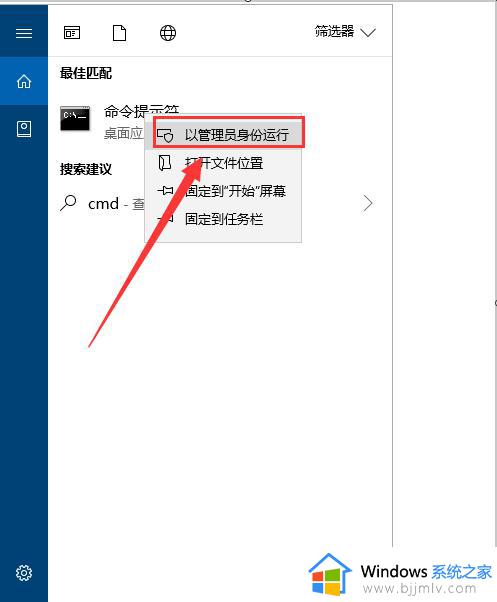
3接下来,在命令行窗口中输入"net user administrator /active:yes",然后按下回车键。
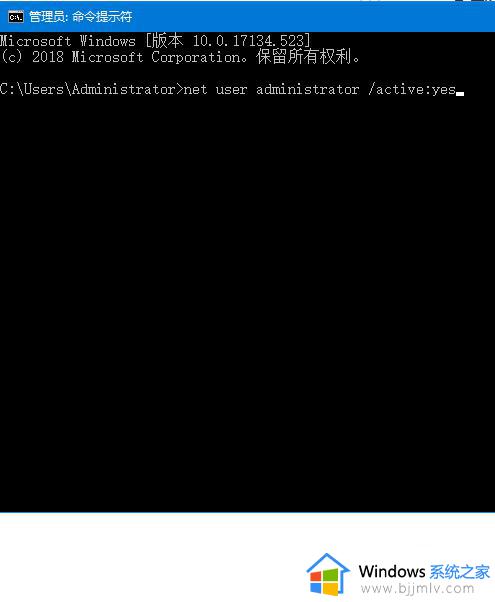
4当页面中显示命令完成的信息提示之后,管理员账户已经成功开启。
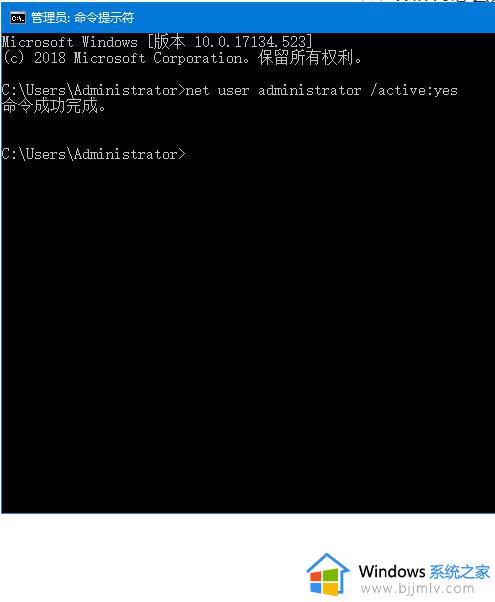
5点击开始菜单,然后点击开始菜单中的头像,就可以看到Administrator账户啦,此时只要点击Administrator账户字样就可以进入Administrator账户了。
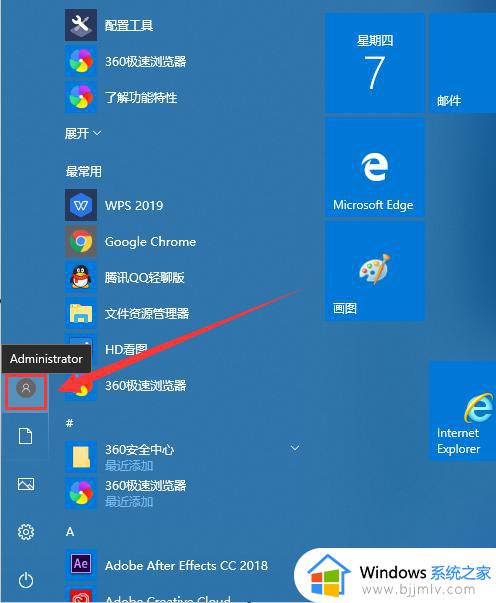
win10administrator账户怎么启用的操作步骤就是这样子,如果你系统中管理员帐户还未启用,就可以使用上面介绍的方法通过cmd来激活。
win10administrator账户怎么启用 win10开启administrator账户的方法相关教程
- win10 启用administrator账户方法 win10怎么启用administrator账户
- 启用用户账户控制win10设置方法 win10如何启用用户账户控制
- win10家庭版来宾账户怎么开启 win10家庭版启用guest账户的方法
- win10 管理员账户怎么启用 开启win10管理员账户的方法
- win10家庭版如何禁用administrator用户 win10家庭版administrator账户禁用设置方法
- windows10guest用户怎么开启 win10启用gust账户的方法
- win10家庭版开启guest用户设置方法 win10家庭版怎么启用guest账户
- win10的用户账户控制怎么关闭 win10的用户账户控制关闭方法
- win10guest账户开启方法?win10guest账户怎么启动
- win10来宾账户在哪里设置 win10开启来宾账户设置方法
- win10如何看是否激活成功?怎么看win10是否激活状态
- win10怎么调语言设置 win10语言设置教程
- win10如何开启数据执行保护模式 win10怎么打开数据执行保护功能
- windows10怎么改文件属性 win10如何修改文件属性
- win10网络适配器驱动未检测到怎么办 win10未检测网络适配器的驱动程序处理方法
- win10的快速启动关闭设置方法 win10系统的快速启动怎么关闭
热门推荐
win10系统教程推荐
- 1 windows10怎么改名字 如何更改Windows10用户名
- 2 win10如何扩大c盘容量 win10怎么扩大c盘空间
- 3 windows10怎么改壁纸 更改win10桌面背景的步骤
- 4 win10显示扬声器未接入设备怎么办 win10电脑显示扬声器未接入处理方法
- 5 win10新建文件夹不见了怎么办 win10系统新建文件夹没有处理方法
- 6 windows10怎么不让电脑锁屏 win10系统如何彻底关掉自动锁屏
- 7 win10无线投屏搜索不到电视怎么办 win10无线投屏搜索不到电视如何处理
- 8 win10怎么备份磁盘的所有东西?win10如何备份磁盘文件数据
- 9 win10怎么把麦克风声音调大 win10如何把麦克风音量调大
- 10 win10看硬盘信息怎么查询 win10在哪里看硬盘信息
win10系统推荐